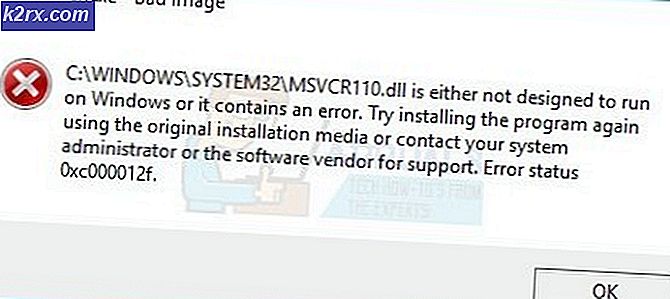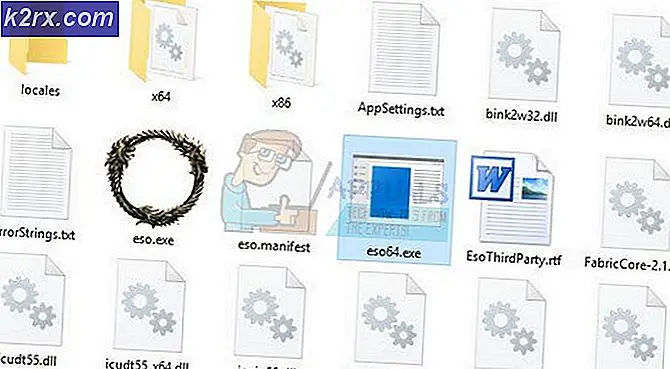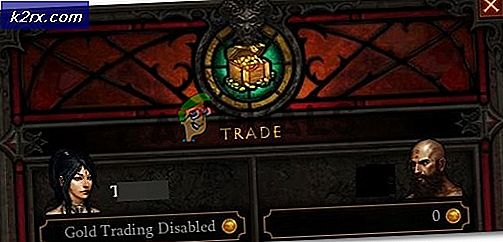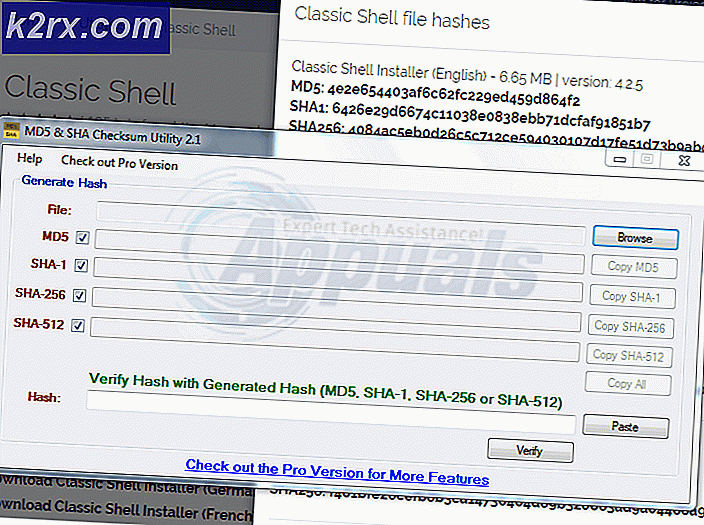วิธีแก้ไขไดรฟ์ภายนอกไม่แสดงขึ้นหลังจากอัปเดต Sierra
ผู้ใช้ MacOS จำนวนมากรายงานว่าหลังจากอัปเดตไปยัง Sierra แล้วพวกเขาไม่สามารถเปิดและใช้ไดรฟ์ภายนอกที่ทำงานก่อนอัปเกรดได้ ไดรฟ์จะไม่ปรากฏบน Desktop และ Finder แต่จะปรากฏในรายงานระบบ -> Hadware -> USB ปัญหานี้อาจเป็นเพราะ NTFS ไม่สามารถเข้ากันได้กับไดรเวอร์ที่จำเป็นในการใช้งานไดรฟ์ภายนอกอย่างถูกต้อง หากคุณได้รับผลกระทบจากปัญหานี้โปรดมั่นใจว่าคุณไม่ใช่คนเดียวเกือบทุกคนที่มีไดรฟ์ภายนอกได้รับผลกระทบจากปัญหานี้
PRO TIP: หากปัญหาเกิดขึ้นกับคอมพิวเตอร์หรือแล็ปท็อป / โน้ตบุ๊คคุณควรลองใช้ซอฟต์แวร์ Reimage Plus ซึ่งสามารถสแกนที่เก็บข้อมูลและแทนที่ไฟล์ที่เสียหายได้ วิธีนี้ใช้ได้ผลในกรณีส่วนใหญ่เนื่องจากปัญหาเกิดจากความเสียหายของระบบ คุณสามารถดาวน์โหลด Reimage Plus โดยคลิกที่นี่หมายเหตุ: ตรวจสอบให้แน่ใจว่าคุณไม่ได้ฟอร์แมตไดรฟ์โดยใช้ Disk Utility หรือแอพพลิเคชันอื่นหรือโดยการเชื่อมต่อไดรฟ์ไปยังระบบปฏิบัติการอื่นเว้นแต่คุณจะไม่มีข้อมูลที่คัดลอกไว้ที่อื่นข้อมูลจะหายไป
ทำตามขั้นตอนด้านล่างเพื่อแก้ไขปัญหานี้โดยดาวน์โหลด Paragon ทำให้ไดรฟ์ NTFS อ่าน / เขียนเข้ากันได้กับ MacOS
ไดรฟ์ภายนอกไม่แสดงใน Sierra
ในการแก้ไขปัญหานี้สิ่งที่คุณต้องทำคือดาวน์โหลดและติดตั้งไดรเวอร์พารากอน
- คลิก ( ที่นี่ )
- เรียกใช้ไฟล์ที่ดาวน์โหลดมาและติดตั้ง
- รีบูตเครื่อง Mac และเชื่อมต่อไดรฟ์ใหม่
- ถ้าหลังจากติดตั้งไดรเวอร์จากลิงก์ด้านบนไม่ได้ผลให้คลิก ( ที่นี่ ) และดาวน์โหลดจาก Paragon
- เรียกใช้ติดตั้งรีบูตและเชื่อมต่อไดรฟ์ใหม่
อีกวิธีหนึ่งที่คุณสามารถแก้ปัญหานี้คือฟอร์แมตไดรฟ์ให้เป็นรูปแบบ Mac Compatible โดยใช้ Disk Utility แต่ควรทำเฉพาะเมื่อไม่มีข้อมูลในไดรฟ์
PRO TIP: หากปัญหาเกิดขึ้นกับคอมพิวเตอร์หรือแล็ปท็อป / โน้ตบุ๊คคุณควรลองใช้ซอฟต์แวร์ Reimage Plus ซึ่งสามารถสแกนที่เก็บข้อมูลและแทนที่ไฟล์ที่เสียหายได้ วิธีนี้ใช้ได้ผลในกรณีส่วนใหญ่เนื่องจากปัญหาเกิดจากความเสียหายของระบบ คุณสามารถดาวน์โหลด Reimage Plus โดยคลิกที่นี่